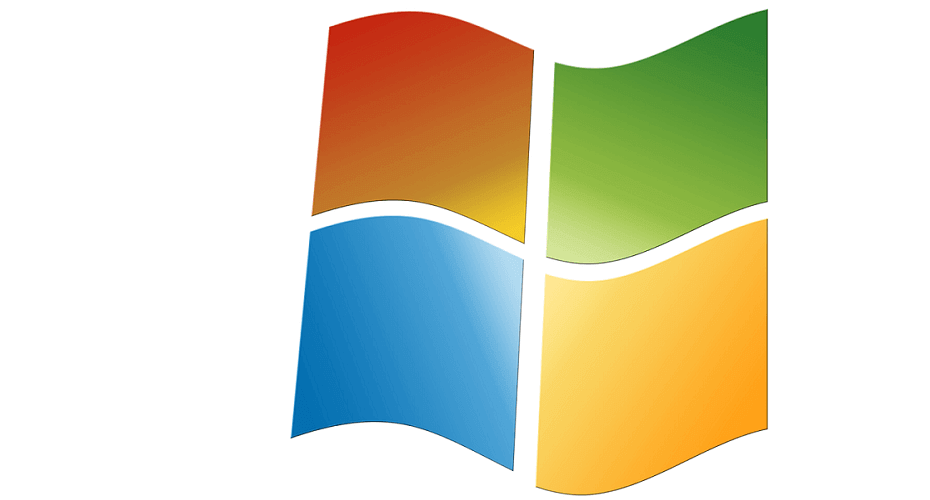Uruchom wszystko bez instalacji
- Symulatory to dobra opcja wykorzystania systemu operacyjnego, zarówno do testowania, jak i do uruchamiania aplikacji.
- Internetowy symulator systemu Windows 7 będzie oferować zwykły interfejs systemu Windows 7.
- Aby zapewnić sobie większe bezpieczeństwo, zalecamy egzekwowanie pewnych kontroli bezpieczeństwa.
- Przeczytaj ten przewodnik, aby poznać najlepsze symulatory i inne sposoby uruchamiania systemu Windows 7.

Windows 7 od dawna jest preferowaną wersją dla wielu osób. I mimo że wsparcie dla niego zakończyło się 14 stycznia 2020 r., system operacyjny nadal ma znaczny udział w rynku. Jeśli Ty też jesteś fanem, ale nie możesz uruchamiać iteracji w nieskończoność, pomoże Ci symulator Windows 7!
Symulator uruchamia system operacyjny bez konieczności przeprowadzania obszernej instalacji. Mamy kilka opcji dla systemu Windows. Pamiętaj, że symulator online systemu Windows 7 to pierwszy wybór użytkowników. Ale możesz skorzystać z dedykowanej aplikacji.
Poniżej wymieniono zalety korzystania z symulatora systemu Windows 7:
- Zwiększona dostępność: Symulatory są łatwo dostępne, a większość oferuje także aplikację na urządzenia mobilne. Możesz więc uruchomić system Windows 7 na Androidzie i iOS.
- Zmniejszony koszt: Podczas gdy klucz systemu Windows będzie kosztować kilka dolarów, z drugiej strony emulator oferuje większość funkcji za darmo i można uruchomić system Windows bez instalowania.
- Wsparcie dla starszych aplikacji: Chociaż nowsze wersje porzuciły obsługę kilku aplikacji, można je uruchomić za pomocą emulatora online systemu Windows 7.
- Wspomnijmy stare dobre czasy: Wiele osób korzystających z symulatora robi to dla nostalgicznego systemu Windows 7 i aby wrócić do interaktywnego pulpitu, do którego wszyscy byliśmy przyzwyczajeni w jednym z najpopularniejszych systemów operacyjnych.
Jak mogę uruchomić system Windows 7 w mojej przeglądarce?
1. Symulator Win7
- Uruchom przeglądarkę internetową na swoim urządzeniu i otwórz Symulator Win7.
- Symulator pokaże początkowy proces uruchamiania, a następnie doprowadzi do ekranu logowania. Wybierz Gość profil, aby kontynuować lub utwórz nowe konto.

- Win7 Simu wyświetli teraz pulpit.

- Możesz teraz uzyskać dostęp do Menu startowe w lewym dolnym rogu, aby otworzyć inne aplikacje, plik Komputer folder na pulpicie lub inne elementy wymienione tutaj.
- Uruchomiliśmy kilka aplikacji jednocześnie, w tym klasyczny Farba, Notatnik, Chrom, Wiersz polecenia, I Kalkulatori działały dobrze.

- Aby go wyłączyć, wykonaj czynności wykonywane na prawdziwym komputerze z systemem Windows 7. Uruchom menu Start i kliknij Zamknięcie.

- Zobaczysz teraz ekran zamykania. Poczekaj na zakończenie procesu lub zamknij kartę/przeglądarkę.
Win7 Simu pozostaje jednym z najlepszych sposobów uruchamiania systemu Windows 7 w przeglądarce i oferuje zestaw Sterowanie wspomagające aby szybko skonfigurować rzeczy.
Ten fantastyczny symulator ma jednak kilka wad. Nie może ładować stron internetowych, chyba że zainstalujesz Na żądanie rozszerzenie przeglądarki i zaimportuj najważniejsze reguły. Sprawdź oficjalny przewodnik szczegółowe kroki.
Ponadto w internetowej wersji Win7 Simu nie można uzyskać dostępu do plików lokalnych za pośrednictwem Komputer lub otwórz aplikacje natywne. Poza tym nie ma żadnych powiadomień systemowych.
Ale jest dostępny w wersji mobilnej. Możesz pobierz Win7 Simu na urządzenie z Androidem i bez wysiłku uruchamiaj symulowane programy, nie tracąc żadnych funkcji.
2. Symulator Windows 7 na TurboWarp
- Uruchom aktualną przeglądarkę internetową i otwórz plik Symulator Windows 7 na TurboWarp.
- Zaloguj się za pomocą Użytkownik profil.

- Jest bardzo podobny do systemu Windows 7, chociaż jest w nim mniej opcji Symulator Win7i nie jest tak atrakcyjny pod względem interfejsu użytkownika.

Windows 7 Simulator to przyzwoita opcja dla każdego, kto chce uruchomić iterację w celach rozrywkowych. Jednak naszym zdaniem symulowany interfejs nie dorównuje Win7 Simu.
Ale znowu masz możliwość uruchomienia systemu Windows 7 bez instalacji, i to także za pośrednictwem przeglądarki.
- Zarządzanie dyskami w systemie Windows 7: jak uzyskać do niego dostęp i z niego korzystać
- Czy sprawdzanie stanu komputera działa w systemie Windows 7?
- Poprawka: urządzenia Bluetooth nie można wykryć w systemie Windows 7
Inne sposoby uruchamiania systemu Windows 7 bez instalacji
1. Uruchom system Windows 7 z USB
Łatwym rozwiązaniem, gdy nie chcesz instalować systemu operacyjnego na komputerze PC, jest uruchomienie systemu Windows 7 z USB. Proces instalacji jest nieco skomplikowany i wymaga narzędzia innej firmy. Zaleca się użycie a Pamięć flash USB 3.0 dla lepszej wydajności.
Nie należy jednak oczekiwać, że system Windows 7 działający na nośniku USB będzie działał tak dobrze, jak na komputerze PC. Istnieje kilka ograniczeń, ale można przynajmniej uruchamiać szeroką gamę aplikacji i korzystać z systemu operacyjnego bez konieczności ponownej konfiguracji komputera.
2. Uruchom system Windows 7 na maszynie wirtualnej (VM)
Maszyny wirtualne są od dawna używane podczas uruchamiania kolejnej wersji systemu operacyjnego w zamkniętym i bezpieczniejszym środowisku. Są szybkie w konfiguracji, a najpopularniejsze oferują bezproblemową instalację systemu operacyjnego. Poza tym możesz migrować Windows 7 do VirtualBoxa bez utraty danych.
Jednak problemy z wydajnością i zgodnością z maszynami wirtualnymi wpływają na działanie. Poza tym, ponieważ system operacyjny nie korzysta bezpośrednio ze sprzętu, jest mniej wydajny. A koszty licencji w połączeniu z usługą przetwarzania w chmurze mogą być wysokie dla nielicznych.
Podsumowując, symulatory systemu Windows 7 będą Twoim towarzyszem na dłuższą metę, choć odradzamy nadmierne poleganie.
Jeśli chcesz pracować na zwykłym interfejsie przez dłuższy czas, zainstaluj iterację i pozostań przy systemie Windows 7 na zawsze. Albo mógłbyś podwójne uruchomienie systemu Windows 11 i Windows 7 aby uniknąć utraty istotnej funkcjonalności. Wielu użytkowników woli WinSetupFromUSB do podwójnego rozruchu systemu Windows 7, więc możesz spróbować.
Podziel się swoim ulubionym symulatorem systemu Windows 7 i powodem jego użycia w sekcji komentarzy.